Журнал оценок: различия между версиями
корректировка |
переводы |
||
| Строка 31: | Строка 31: | ||
* Полный обзор ― оценки и сводные данные (столбец итоговых значений для категории). | * Полный обзор ― оценки и сводные данные (столбец итоговых значений для категории). | ||
Каждый раздел имеет маленький значок справа от своего названия. При нажатии на этот значок переключаются режимы отображения для данной категории:[[ | Каждый раздел имеет маленький значок справа от своего названия. При нажатии на этот значок переключаются режимы отображения для данной категории: | ||
[[Файл:Отчет по оценкам переключение итогов.jpg|альт=Отчет по оценкам переключение итогов|без|мини|900x900пкс]] | |||
=== Просмотр журнала оценок === | |||
Журнал оценок позволяет плавно и стабильно прокручивать оценки по горизонтали и вертикали. Он использует все окно целиком, что делает его доступным на всех платформах. | |||
'''Примечание''': горизонтальная прокрутка находится в нижней части окна браузера, вверху горизонтальной полосы прокрутки нет. | |||
=== Сортировка журнала оценок по столбцам === | |||
[[Файл:Журнал оценок сортировка.jpg|альт=Журнал оценок сортировка|слева|мини|Сортировка по столбцу журнала оценок.]] | |||
Вы можете выполнить сортировку по любому столбцу. Щелкните по символу вверху столбца, чтобы выполнить сортировку по этому столбцу (1 на скриншоте слева). При этом символ будет заменен на одиночную стрелку вниз. Повторный щелчок приведет к сортировке от нижнего к верхнему, а символ - к стрелке вверх. Стрелки будут переключаться между этими двумя состояниями, пока вы не нажмете на другой столбец. | |||
Вы также можете перейти к одиночному виду журнала, щелкнув значок карандаша рядом со стрелками (2 на скриншоте слева). | |||
Вы можете отсортировать учащихся, нажав на стрелку (1 ниже), получить доступ к отчетам отдельных пользователей, нажав на значок (2 ниже), и аналогично элементам оценки вы можете получить доступ к одиночному виду журнала, нажав на значок карандаша (3 ниже): | |||
[[Файл:Журнал оценок сортировка по студентам.jpg|альт=Журнал оценок сортировка по студентам|без|мини|800x800пкс]] | |||
=== Поиск и фильтрация групп в журнале оценок === | |||
*Если вы измените групповой режим в настройках курса на «Видимые группы» или «Изолированные группы», в журнале оценок появится выпадающее меню, позволяющее отфильтровать учащихся по группам. | |||
*Вы можете легко выполнить поиск, начав вводить первые несколько букв имени человека (или адреса электронной почты, идентификационного номера или другого элемента идентификации пользователя) или группы, которую вы хотите найти. | |||
=== Количество записей на странице === | |||
В нижней части журнала оценок вы можете выбрать, показывать ли на странице 20, 100 или всех учащихся. | |||
Если вы измените настройку, она будет сохранена в памяти и применена к журналу оценок на всех других ваших курсах. Если студентов больше 5000, то для всех будет показано 5000, а для остальных ― разбивка на страницы. | |||
== Просмотр и редактирование оценок == | |||
'''Примечание''': редактирование чего-либо в журнале оценок относится только к редактированию оценок, и ни одна из доступных операций не имеет никакого отношения к редактированию главной страницы курса, т.е. на внешний вид страницы вашего курса не может повлиять то, что вы делаете в журнале оценок. | |||
Кнопка «Включить редактирование» работает отдельно от кнопки основного курса, поэтому редактирование может быть включено в журнале оценок, но одновременно выключено при возврате к просмотру курса. Это связано с тем, что редактирование оценок и редактирование страницы курса ― это разные функции. Такие роли, как «ассистент без права редактирования», могут включать только ту или иную. | |||
=== | === Просмотр отзывов о задании === | ||
Если у вас есть комментарий к заданию учащегося, на экране появится значок в виде звездочки. Щелкните по трем точкам в этом столбце, чтобы просмотреть отзыв в модальном окне. | |||
=== Изменение оценок === | |||
Вы можете нажать «Включить редактирование» в правом верхнем углу, чтобы отобразить значок редактирования рядом с каждой оценкой. При нажатии на значок откроется экран редактирования для этой оценки, на котором вы сможете установить оценку, ее письменный отзыв и ряд других атрибутов. | |||
Кроме того, вы можете выбрать «Быстрая оценка» и «Быстрая обратная связь» в разделе «Мои настройки», чтобы отчет отображался с доступными для редактирования полями, содержащими каждую оценку, и вы могли изменять многие из них сразу. Эта возможность может существенно сэкономить время, но сохраняйте ее через разумные промежутки времени, чтобы не потерять всю страницу с изменениями. | |||
'''Примечание''': если вы внесете здесь изменения, они будут выделены, чтобы указать оценки, которые были изменены вручную. | |||
=== Изменение оценок с помощью одиночного вида === | |||
В разделе «Настройка» появился новый способ ввода оценок в отчет об оценке с помощью вкладки «Одиночный вид» (или списка в раскрывающемся списке). | |||
Для доступа к этому интерфейсу также можно щелкнуть значок карандаша в верхней части столбца рядом с названием элемента. | |||
Одиночный вид позволяет вам вводить оценки для конкретного элемента оценки или конкретного пользователя. Чтобы изменить конкретную оценку или все оценки, установите флажок «Переопределить» рядом с конкретной строкой оценки или воспользуйтесь ссылкой «Переопределить все», чтобы проверить каждую строку. Если вы хотите заменить все оценки заданной оценкой, установите флажок для массовой вставки и введите оценку, которую вы хотите вставить. Вы можете выбрать, заполнять ли оценку только для пустых оценок или для всех оценок из выпадающего списка. Нажмите «Сохранить», и теперь в журнале оценок вы увидите, что все оценки, выставленные конкретному элементу/пользователю, были заменены на оценку/баллы, которые вы ввели. | |||
=== | === Скрытие столбцов или отдельных оценок === | ||
При включенном режиме редактирования нажатие на три точки рядом с элементом оценки даст вам возможность скрыть или заблокировать этот элемент, а также отредактировать его и просмотреть анализ оценок. | |||
=== | === Пересчет === | ||
Если вы измените какую-либо часть оценки, например, измените максимальный балл за один из вопросов теста, вы можете обнаружить, что столбцы еще не отражают внесенные вами изменения. Дважды нажмите «Включить редактирование», чтобы выполнить пересчет журнала оценок. | |||
=== | == Возможности журнала оценок == | ||
Существует только одна функция зачетной книжки - просмотр журнала оценок, которая доступна для ролей управляющего, преподавателя и ассистента. | |||
== Расширение журнала оценок == | |||
Журнал оценок может быть расширен тремя основными способами: | |||
# [https://moodle.org/plugins/browse.php?list=category&id=9 Плагины с панелями оценок]. | |||
# Плагины импорта оценок. | |||
# [https://moodle.org/plugins/browse.php?list=category&id=9 | # [https://moodle.org/plugins/browse.php?list=category&id=10 Плагины экспорта оценок]. | ||
# | |||
# [https://moodle.org/plugins/browse.php?list=category&id=10 | |||
Версия от 13:46, 4 марта 2025
Все оценки каждого студента по курсу можно найти в журнале оценок курса или в «Отчете об оценках», доступ к которому можно получить с помощью навигации по курсу, например, в горизонтальном меню:

В следующем скринкасте представлен общий обзор журнала оценок:
В журнале оценок (отчете об оценках) собраны элементы, которые оцениваются в различных разделах онлайн-курса, и позволяет просматривать и изменять их, а также сортировать по категориям и вычислять итоговые значения самыми разными способами. Когда вы добавляете оцениваемый предмет в курс Moodle, в журнале оценок автоматически создается пространство для выставляемых оценок, а также добавляются сами оценки по мере их создания либо системой (при автоматическом оценивании, например, тестов), либо вами (при ручной проверке, например, заданий).
Отображаемые оценки изначально отображаются как необработанные оценки из самих тестов, поэтому они будут зависеть от того, как вы их настроите.
Обратите внимание, что различные параметры зачетной книжки по умолчанию устанавливаются администратором на системном уровне и могут быть помечены вами как переопределяемые или фиксированные. Это означает, что параметры не всегда будут настраиваться одинаково для каждого пользователя, когда он впервые увидит отчет об оценке.
Важные глобальные настройки оценок
Новые настройки скрывают части пользовательского интерфейса:
- Администрация сайта > Оценки > Общие настройки: Показывать минимальную оценку. Если эта настройка отключена, минимальная оценка по умолчанию будет равна нулю и не может быть изменена (минимальная оценка никогда не может быть изменена).
- Администрирование сайта > Оценки > Настройки категорий оценок: Разрешить ручное изменение оценок по категориям. Если этот параметр отключен, пользователи не смогут изменять оценки по категориям.
Отображение на экране
В верхней части отчета об оценках расположены несколько строк: сначала курс, затем категория, затем столбцы для каждого оцениваемого вида деятельности (например, задание, тест, лекция). Все настройки занятий, которые были оставлены «без категории», будут отображены в общей категории, которая по умолчанию названа в честь курса (название любой категории можно изменить).
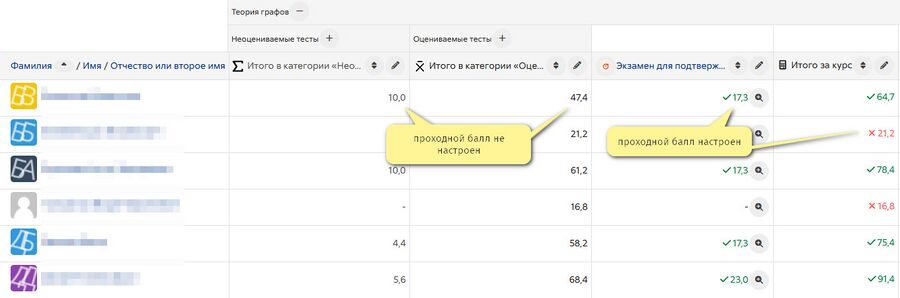
Вы можете добавить строку, показывающую диапазон возможных оценок, выбрав «Показывать диапазоны» в «Настройках журнала оценок».
Категории могут отображаться тремя способами:
- Только оценки ― без столбца «Итоговые значения по категориям».
- Агрегированные значения ― только столбец «Итоговые значения по категориям».
- Полный обзор ― оценки и сводные данные (столбец итоговых значений для категории).
Каждый раздел имеет маленький значок справа от своего названия. При нажатии на этот значок переключаются режимы отображения для данной категории:
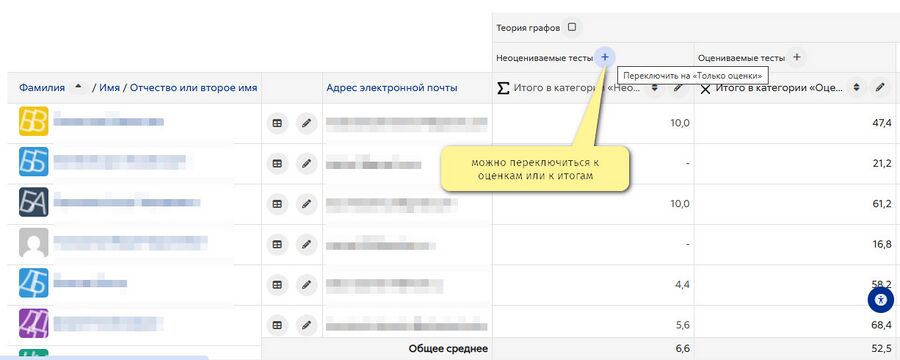
Просмотр журнала оценок
Журнал оценок позволяет плавно и стабильно прокручивать оценки по горизонтали и вертикали. Он использует все окно целиком, что делает его доступным на всех платформах.
Примечание: горизонтальная прокрутка находится в нижней части окна браузера, вверху горизонтальной полосы прокрутки нет.
Сортировка журнала оценок по столбцам
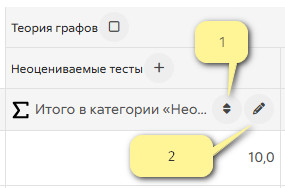
Вы можете выполнить сортировку по любому столбцу. Щелкните по символу вверху столбца, чтобы выполнить сортировку по этому столбцу (1 на скриншоте слева). При этом символ будет заменен на одиночную стрелку вниз. Повторный щелчок приведет к сортировке от нижнего к верхнему, а символ - к стрелке вверх. Стрелки будут переключаться между этими двумя состояниями, пока вы не нажмете на другой столбец.
Вы также можете перейти к одиночному виду журнала, щелкнув значок карандаша рядом со стрелками (2 на скриншоте слева).
Вы можете отсортировать учащихся, нажав на стрелку (1 ниже), получить доступ к отчетам отдельных пользователей, нажав на значок (2 ниже), и аналогично элементам оценки вы можете получить доступ к одиночному виду журнала, нажав на значок карандаша (3 ниже):
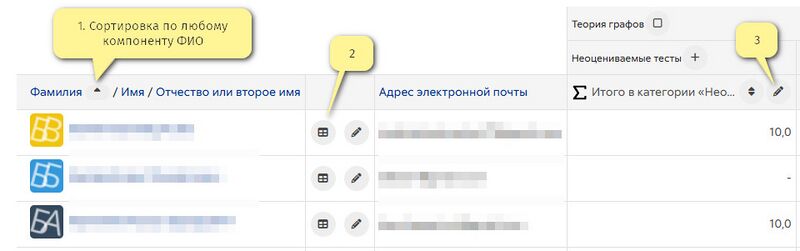
Поиск и фильтрация групп в журнале оценок
- Если вы измените групповой режим в настройках курса на «Видимые группы» или «Изолированные группы», в журнале оценок появится выпадающее меню, позволяющее отфильтровать учащихся по группам.
- Вы можете легко выполнить поиск, начав вводить первые несколько букв имени человека (или адреса электронной почты, идентификационного номера или другого элемента идентификации пользователя) или группы, которую вы хотите найти.
Количество записей на странице
В нижней части журнала оценок вы можете выбрать, показывать ли на странице 20, 100 или всех учащихся.
Если вы измените настройку, она будет сохранена в памяти и применена к журналу оценок на всех других ваших курсах. Если студентов больше 5000, то для всех будет показано 5000, а для остальных ― разбивка на страницы.
Просмотр и редактирование оценок
Примечание: редактирование чего-либо в журнале оценок относится только к редактированию оценок, и ни одна из доступных операций не имеет никакого отношения к редактированию главной страницы курса, т.е. на внешний вид страницы вашего курса не может повлиять то, что вы делаете в журнале оценок.
Кнопка «Включить редактирование» работает отдельно от кнопки основного курса, поэтому редактирование может быть включено в журнале оценок, но одновременно выключено при возврате к просмотру курса. Это связано с тем, что редактирование оценок и редактирование страницы курса ― это разные функции. Такие роли, как «ассистент без права редактирования», могут включать только ту или иную.
Просмотр отзывов о задании
Если у вас есть комментарий к заданию учащегося, на экране появится значок в виде звездочки. Щелкните по трем точкам в этом столбце, чтобы просмотреть отзыв в модальном окне.
Изменение оценок
Вы можете нажать «Включить редактирование» в правом верхнем углу, чтобы отобразить значок редактирования рядом с каждой оценкой. При нажатии на значок откроется экран редактирования для этой оценки, на котором вы сможете установить оценку, ее письменный отзыв и ряд других атрибутов.
Кроме того, вы можете выбрать «Быстрая оценка» и «Быстрая обратная связь» в разделе «Мои настройки», чтобы отчет отображался с доступными для редактирования полями, содержащими каждую оценку, и вы могли изменять многие из них сразу. Эта возможность может существенно сэкономить время, но сохраняйте ее через разумные промежутки времени, чтобы не потерять всю страницу с изменениями.
Примечание: если вы внесете здесь изменения, они будут выделены, чтобы указать оценки, которые были изменены вручную.
Изменение оценок с помощью одиночного вида
В разделе «Настройка» появился новый способ ввода оценок в отчет об оценке с помощью вкладки «Одиночный вид» (или списка в раскрывающемся списке).
Для доступа к этому интерфейсу также можно щелкнуть значок карандаша в верхней части столбца рядом с названием элемента.
Одиночный вид позволяет вам вводить оценки для конкретного элемента оценки или конкретного пользователя. Чтобы изменить конкретную оценку или все оценки, установите флажок «Переопределить» рядом с конкретной строкой оценки или воспользуйтесь ссылкой «Переопределить все», чтобы проверить каждую строку. Если вы хотите заменить все оценки заданной оценкой, установите флажок для массовой вставки и введите оценку, которую вы хотите вставить. Вы можете выбрать, заполнять ли оценку только для пустых оценок или для всех оценок из выпадающего списка. Нажмите «Сохранить», и теперь в журнале оценок вы увидите, что все оценки, выставленные конкретному элементу/пользователю, были заменены на оценку/баллы, которые вы ввели.
Скрытие столбцов или отдельных оценок
При включенном режиме редактирования нажатие на три точки рядом с элементом оценки даст вам возможность скрыть или заблокировать этот элемент, а также отредактировать его и просмотреть анализ оценок.
Пересчет
Если вы измените какую-либо часть оценки, например, измените максимальный балл за один из вопросов теста, вы можете обнаружить, что столбцы еще не отражают внесенные вами изменения. Дважды нажмите «Включить редактирование», чтобы выполнить пересчет журнала оценок.
Возможности журнала оценок
Существует только одна функция зачетной книжки - просмотр журнала оценок, которая доступна для ролей управляющего, преподавателя и ассистента.
Расширение журнала оценок
Журнал оценок может быть расширен тремя основными способами:
- Плагины с панелями оценок.
- Плагины импорта оценок.
- Плагины экспорта оценок.